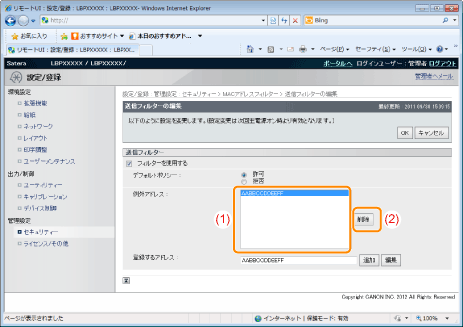アクセスできるユーザーを制限する
Webブラウザー(リモートUI)を使用して、アクセスできるユーザーをMACアドレスによって制限することができます。
MACアドレスの指定は、リモートUIから行ってください。操作パネルからは、アドレスフィルター設定の有効/無効のみを変更できます。
1
リモートUIを起動して、管理者モードでログオンします。
2
[設定/登録]をクリックします。
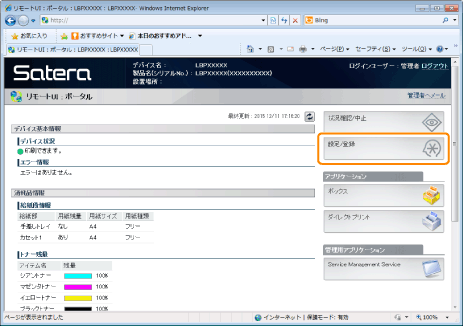
3
[管理設定]メニューから[セキュリティー]を選択します。
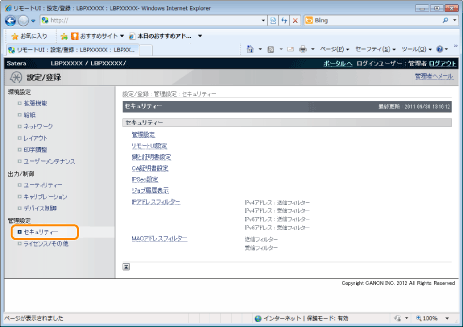
4
[MACアドレスフィルター]をクリックします。

5
[送信フィルター]または[受信フィルター]の[編集]をクリックします。
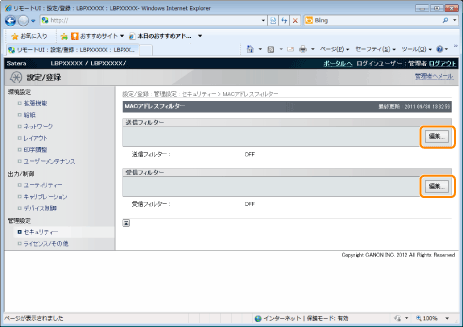
[送信フィルター] | 本製品からのデータの送信を制限します。 |
[受信フィルター] | 本製品へのデータの受信を制限します。 |
6
[フィルターを使用する]にチェックマークを付け、[デフォルトポリシー]を選択します。
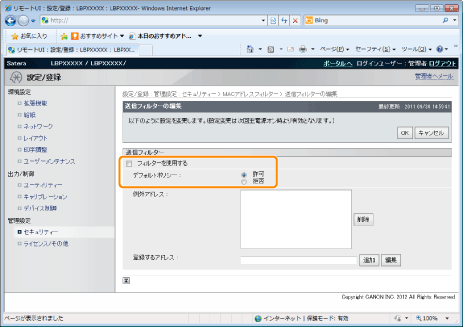
[拒否]を選択すると、[例外アドレス]欄で入力したユーザー(クライアント)からのみ送受信や印刷ができます。
[許可]を選択すると、[例外アドレス]欄で入力したユーザー(クライアント)からの送受信や印刷ができなくなります。
[フィルターを使用する]のチェックマークを消すと、すべてのユーザー(クライアント)から送受信や印刷をすることができます。
7
MACアドレスを設定します。
(1) | アクセスを許可するデバイスのMACアドレスを入力します。 | |
 |  | 「-」(ハイフン)を使わずにAABBCCDDEEFFのように入力します。 |
(2) | [追加]をクリックします。 | |
 |  | 最大 50 個まで設定できます。 |
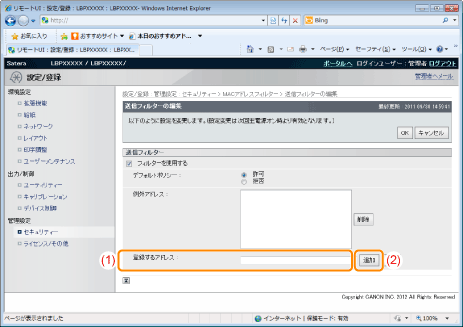
8
[OK]をクリックします。
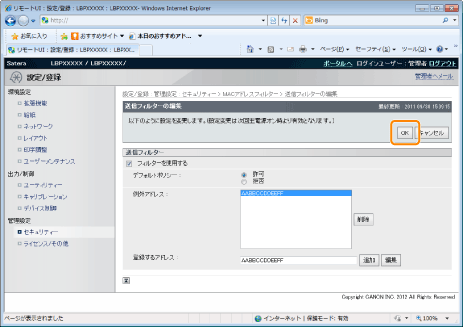
9
ハードリセット、またはプリンターを再起動します。
→ | ハードリセット後、またはプリンターの再起動後に設定が有効になります。 |
メモ | ||||||
ハードリセットするにはハードリセットは、次の手順で行うことができます。
|